
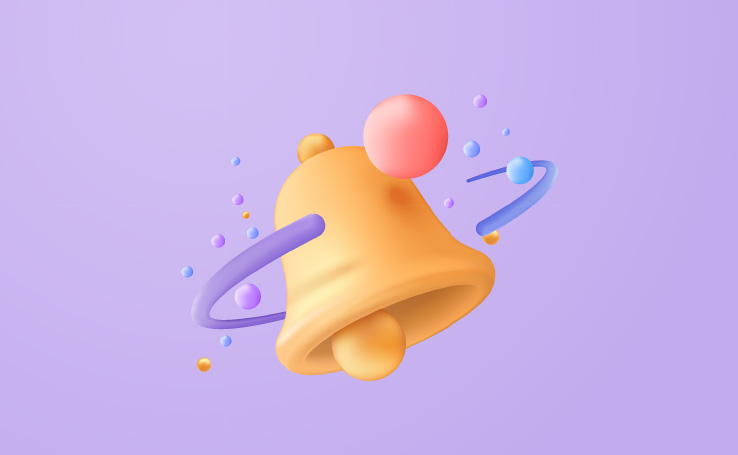
A barra de notificações foi projetada para facilitar a vida dos usuários ao informar o recebimento de mensagens e ligações, além de outros avisos e status do celular e dos aplicativos instalados, sem ser necessário desbloquear a tela e entrar em cada app para isso.
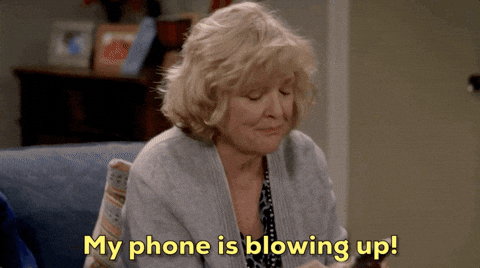
Apesar de ser uma mão na roda, alguns indivíduos não gostam ou não veem muita serventia nesta ferramenta. Outros, ao receber muitas notificações ao longo do dia, acabam se irritando ao precisar apagar esses avisos com frequência. Se você se enquadra nesse grupo de pessoas, fique tranquilo! Descubra neste artigo como ocultar a barra de notificações no seu smartphone Android.
Para desativar a barra de notificações no seu Android, será necessário o uso de um aplicativo capaz de modificar a interface do sistema operacional. Usamos em nosso tutorial o Nova Launcher – você pode baixá-lo gratuitamente na Google Play Store.
Passo 1: com o Nova Launcher instalado no seu smartphone, abra as Configurações do aparelho e selecione a opção “Aplicativos”.
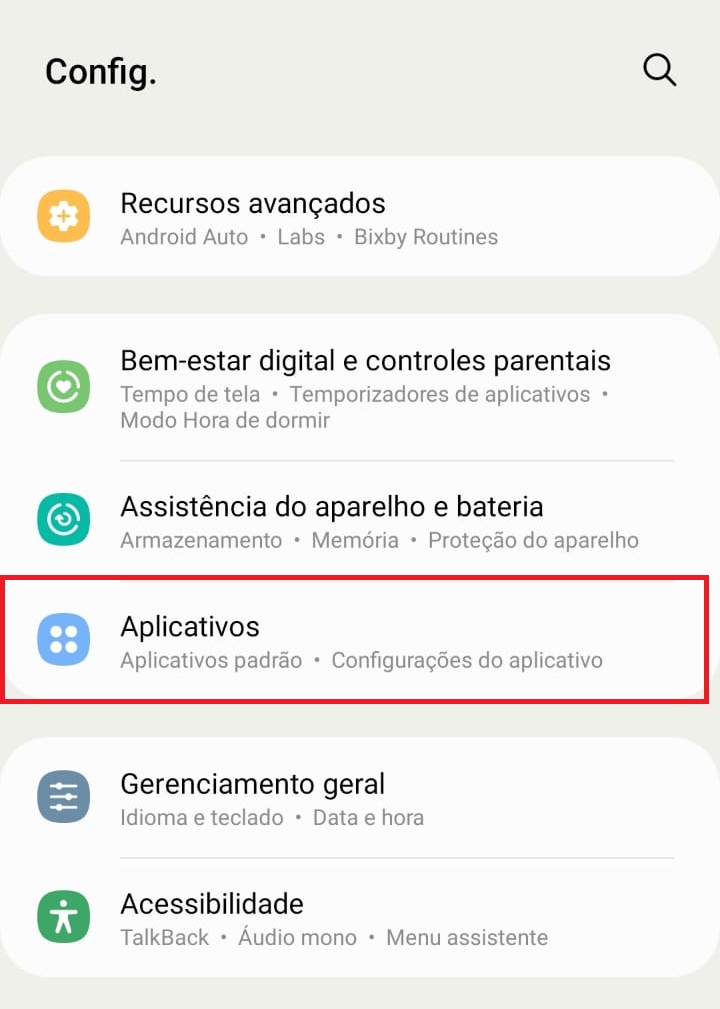
Passo 2: selecione “Nova Launcher” e pressione “Tela Inicial”.
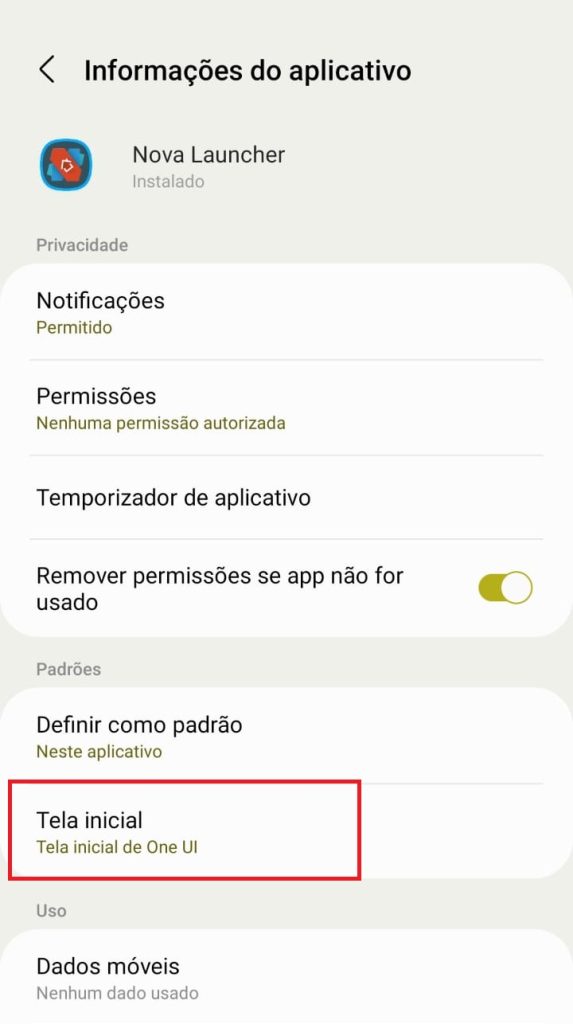
Passo 3: selecione novamente “Nova Launcher” e volte para a tela inicial do aparelho. Toque em “Configurações”.
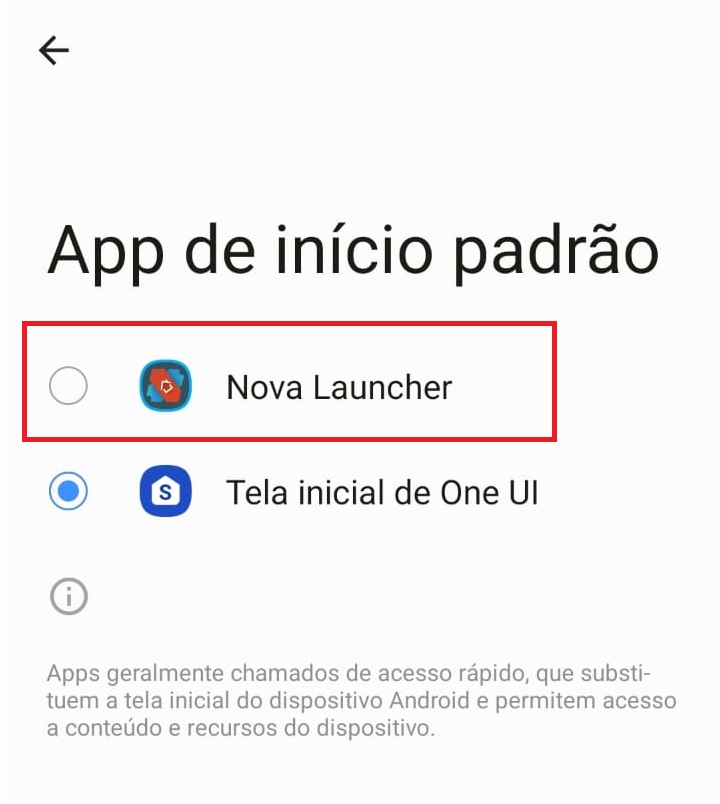
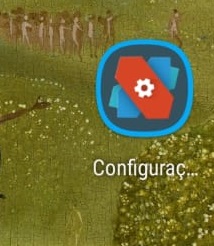
Passo 4: toque no ícone “Aparência” e desative a opção “Mostrar barra de notificações”.
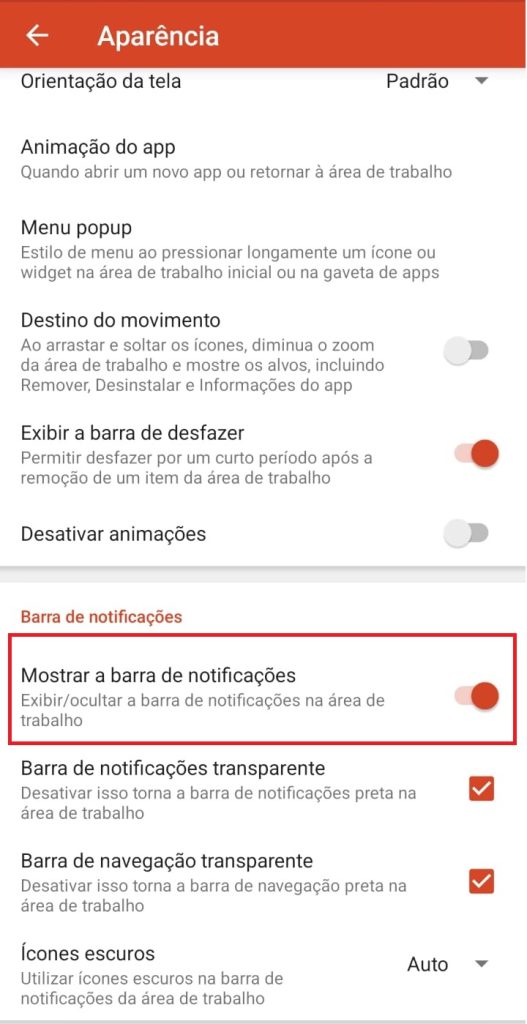
Você notará que a barra de notificações deixará de ser exibida na tela inicial do seu celular. Somente ao desbloquear a tela e puxar a barra é que você conseguirá ver os avisos emitidos pelo seu Android. Caso não se adapte e queira voltar a usar a barra de notificações normalmente, basta seguir novamente esse tutorial e habilitar a opção “Mostrar barra de notificações”.
Para aqueles que não desejam ocultar a barra de notificações, mas não querem receber tantas mensagens do Android durante o dia, uma boa alternativa é selecionar quais aplicativos devem lhe mandar notificações. Assim, você pode ter a certeza que somente mensagens e avisos realmente importantes serão exibidos na tela inicial do seu aparelho. Confira como:
Passo 1: acesse as Configurações do seu aparelho e toque em “Aplicativos”.
Passo 2: encontre o app que você deseja parar de receber notificações e toque sobre ele.
Passo 3: selecione “Notificações” e desabilite a opção “Exibir notificações”.

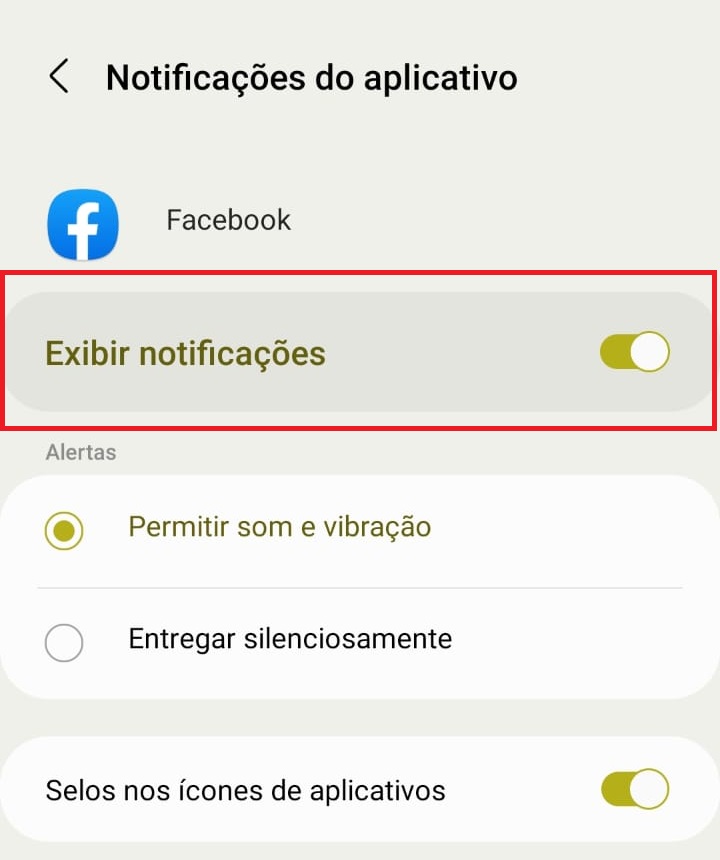
Outra opção é utilizar o recurso de adiar temporariamente o envio de notificações. Esse recurso é ótimo para aqueles que desejam ficar sem serem incomodados por um tempo, como para estudar ou fazer uma atividade importante do trabalho, por exemplo. Todavia, essa opção está disponível somente a partir da versão 10 do sistema operacional.
Passo 1: acesse as Configurações do seu celular e selecione “Apps e notificações”.
Passo 2: Toque sobre o ícone de “Notificações” e selecione “Avançado”.
Passo 3: habilite a função “Permitir suspensão de notificações”.
Passo 4: deslize a tela do seu celular de cima para baixo e arraste a notificação para a esquerda. Um ícone de relógio irá aparecer ao lado do alerta.
Passo 5: para ativar o adiamento, toque sobre ele. Você pode definir qual o tempo de adiamento dessa notificação.
Viu como é fácil mudar a barra de notificações no Android? Para ter acesso a mais dicas de uso incríveis sobre esse sistema operacional, que com certeza irão melhorar a sua experiência com o seu aparelho, acesse o nosso blog. Garantimos que você irá se surpreender com as nossas dicas e tutoriais.
Fonte(s):